Kuidas Windows 7 mälupulgale kirjutada
Eelnevalt selgitasime, kuidas Windows 7 seadmesse installida
siit ⇐⇐ Selgitage piltidega, kuidas installida Windows 7
Täna selgitan, kuidas Windowsi mälupulgal põletada
Sageli ei saa me Windowsi installida DVD-plaadi abil või teil on seade, millel pole välist plaadimängijat või CD-mängija on kehtetu ning siin võime Windowsi allalaadimiseks kasutada mitmeid muid lahendusi. Nende lahenduste puhul kasutatakse välklampe USB kaudu
See teema tõstab esile Windowsi allalaadimise USB-mälupulgalt punktist A punktini Z.
Nõuded Windowsi installimiseks USB-mälupulga kaudu
- Windowsi enda koopia on ISO faili kujul ja selle leiate siit Mekano Tech serverist otselingilt Laadige otselingilt alla Windows 7 originaalkoopia
- USB-mälupulk on suurem kui Windowsi versiooni 4 või 8 GB failimaht
- Windowsi USB/DVD allalaadimise tööriist Windowsi kopeerimise USB-mälupulgale kirjutamiseks
Windows 7 USB-mälupulga põletamise juhised
- Windowsi ISO-vormingus koopiate allalaadimiseks minge sellele lingile Laadige otselingilt alla Windows 7 originaalkoopia
Ja valige Windowsi versioon, mille soovite Mekano Techi serverist alla laadida, olgu see siis 32-bitine või 64-bitine, ja oodake, kuni installimine on lõpule viidud ja lõpuks on teil Windowsi koopia fail ISO-vormingus, nagu järgmisel pildil.
- Laadige alla Windowsi USB/DVD allalaadimistööriist klõpsates siin Avaneb artikkel meie saidilt Kerige alla ja valige Laadi alla Mekano Tech serverist, et laadida alla otselingilt ja programm laaditakse automaatselt alla.
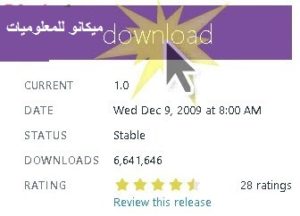
- Installige programm, klõpsates allalaaditud failil, seejärel klõpsates nuppu Edasi, klõpsates nuppu installi, oodates, kuni programm ise installib, ja klõpsates nuppu Lõpeta.
- Ühendage USB-mälupulk arvutiga
- Avage programm ja klõpsake nuppu Sirvi, et valida Windowsi versioon asukohast, kus see asub, ja pärast Windowsi versiooni valimist klõpsake nuppu Edasi
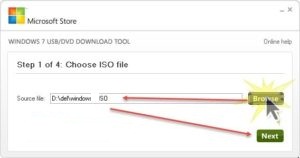
- Selles etapis palutakse teil valida allikas, kuhu Windowsi koopia installite, ja saate installida Windowsi koopia USB-mälupulgale või DVD-le; Seejärel klõpsake USB-seadmel.
- USB-mälupulk valitakse otse, klõpsake nuppu Alusta kopeerimist.
- Programm näitab teile, et selle USB-mälupulgal pole piisavalt ruumi, nii et see kustutab kõik andmed, klõpsake nuppu Kustuta USB-seade.
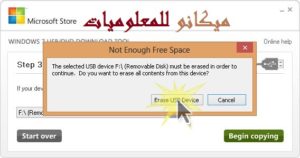
- Teile saadetakse kinnitussõnum, et nõustute välgu vormindamisega, klõpsake nuppu Jah.
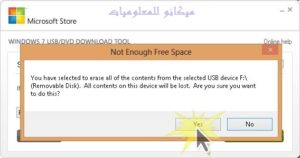
- Oodake veidi, kuni programm lõpetab USB-mälupulga ettevalmistamise ja sellele Windowsi koopia installimise (olenevalt teie arvuti võimalustest võib selleks kuluda mõni minut).
- Kui leiate, et installiolekuks on saanud "Olek: Varundamine lõpetatud", siis teadke, et installimine on lõppenud ja nüüd peate ise akna sulgema ja mälupulga arvutist eemaldama.
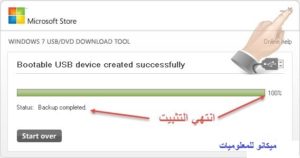
Väga oluline algajatele...
Vaadake selgitust selle kohta, kuidas installida Windows 7 oma seadmesse pärast Windowsi välklambi allalaadimise lõpetamist, vaadake eelmist selgitust saidil siit ⇐...⇐. ⇐ . . ⇐ Selgitage piltidega, kuidas installida Windows 7
Selle teema lõpus oleme teile selgitanud nõudeid ja Windowsi installimist USB-mälupulga kaudu, kuid kui teil tekib mõni probleem, saatke see meile, kirjutades allpool kommentaari.
Windows 7 allalaadimiseks otselingist Mekano Tech serverist kliki siia
Windowsi kirjutamisprogrammi allalaadimiseks avage otselink Mekano Techi serverist kliki siia
Windows 7 installimise õppimiseks koos piltidega selgitustega kliki siia
@@ Ärge unustage jätta kommentaari, et toetada meid püsiva tööga @@


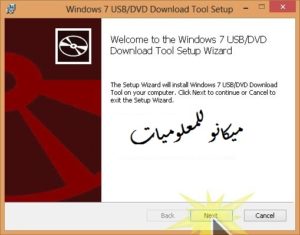
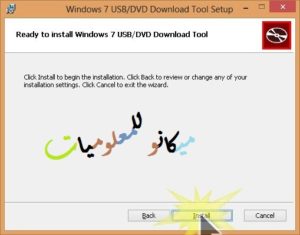
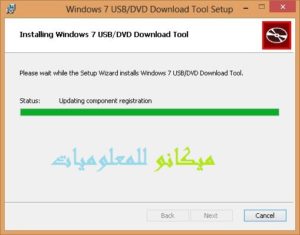
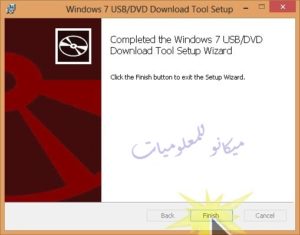
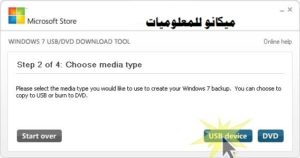
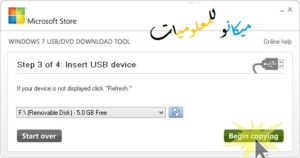
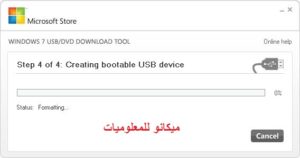









Täname, et tead, kuidas Windowsi USB-mälupulga kaudu alla laadida ja installida Klõpsake siin
Täname, et meid külastasite
Eksperiment on pooleli
Ausalt öeldes, kui ma esimest korda kohtasin kedagi, kes sel lihtsal ja lihtsal viisil selgitas ning ka sammud on täpselt ja lihtsad koopia põletamiseks, siis ma ei näinud seda, ma mõtlen, jumal õnnistagu teid ja avab seda teile üha enam Ja lihtsustatult, mis see on, mu poeg, see oled sina, tõsiselt?
Tänan teid väga, olgu Vägeva trooni isandat õnnistatud tervise ja heaoluga
Tänan teid maitse eest